
Vor einigen Tagen in Prag konnte ich dieses recht seltsames Fahrzeug betrachten. Ein goldener Porsche in der "Goldenen Stadt". Ist das ein Scherz des Besitzers oder doch pure Show? Egal, in einer freien Sekunde mache ich dieses Bild bevor die nächste Menschentraube mit iPad, Smartphone und sonstigen Kameras zur Fotosession stürzt. Als Wallpaper gibt's das Bild am Ende des Beitrages :-). Zum Hochglanz-Poster hat es mein Foto mit den geparkten Spiegeln leider nicht geschafft. Für ein paar grundlegende Techniken der Bildbearbeitung ist es aber doch nützlich. Es geht also in erster Linie um die Technik, nicht so sehr um den Stil. Und so sah das Foto vor der Bearbeitung aus:


1) Raw-Konvertierung:
Hier habe ich nur Grundeinstellungen geändert. Während der Aufnahme war der Himmel bedeckt und sorgte für diffuses Licht. Das sind recht gute Voraussetzungen für das Fotografieren stark reflektierender Flächen. Nur die Sättigung ist relativ gering. Ein paar kleine Änderungen machen das Foto lebendiger und kontrastreicher. Sättigung und Schwarzlevel haben den größten Einfluss.
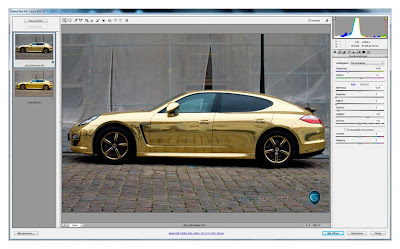

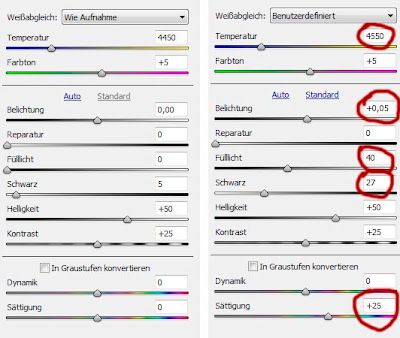
2) Nachbelichten und Abwedeln
Die Hintergrundebene mit dem Foto wird zunächst dupliziert. In dieser neuen Ebene arbeite ich dann.
Um den Glanzeffekt auf der Oberfläche intensiver darzustellen, werden die Tiefen Nachbelichtet und die Lichter Abgewedelt. Ich benutze hier Werkzeugspitzen, die zu der Größe der Details passen und eine weiche Kante haben. Man darf mit gutem Gewissen etwas experimentieren. Hat man zuviel Kontrast erzeugt nutzt man für Korrekturen das Protokoll, die Ebenendeckkraft oder beginnt mit der ursprünglichen Ebene einfach neu.
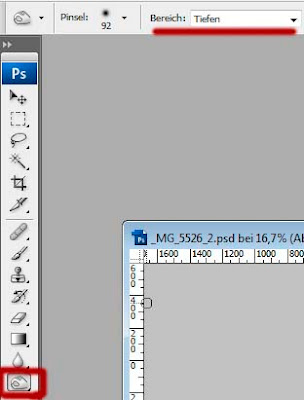
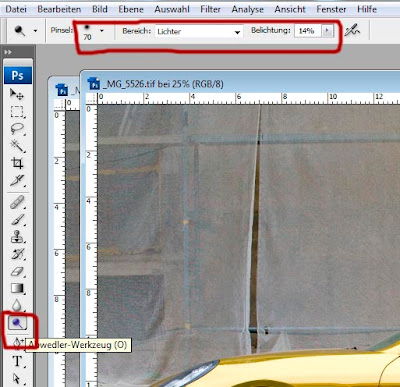
3) Räder aufhellen
Weil die Kontur der Reifen kaum zu erkennen ist, wähle ich die Reifen mit dem Ellipsenwerkzeug mit einem weichen Rand (30 px) aus und erstelle mit aktivierter Auswahl eine Einstelleben mit Gradationskurve. Die Kurve stelle ich so ein, dass die Reifen, Felgen und Bremsscheiben etwas besser zu erkennen sind.
Auswahlwerkzeug
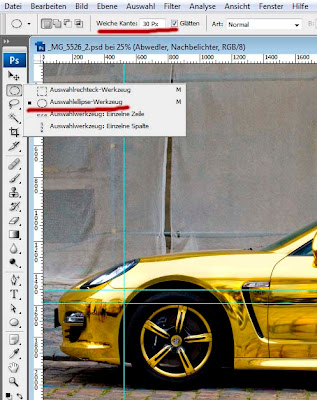
Hilfslinien erleichtern die Arbeit

Einstellebene für Gradationskurve erstellen
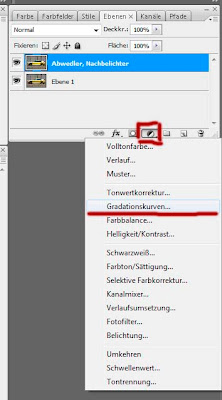
Vorher/Nachher
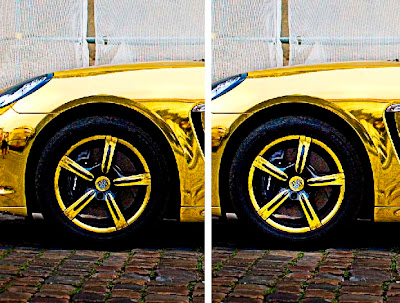
4) Filter Hochpass
Für diesen Schritt dupliziere ich die im Schritt 2 bearbeitete Ebene (Strg+J) und lege sie im Ebenenfenster als oberste Ebene ab.
Ich möchte Kanten und Details noch stärker betonen. Dazu benutze ich aus dem Filtermenü den Hochpass. Die Einstellung erfolgt nach Sicht. Ich möchte keinen Heiligenschein um die Konturen erzeugen, deshalb bleibt es bei einer moderaten Einstellung von etwa 10px. Anschließend wähle ich im Ebenemodus "Hartes Licht". Andere Ebenenmodi sind ebenfalls geeignet je nach gewünschtem Effekt kann man hier wieder etwas herumprobieren.
Mit Hilfe einer neu erzeugten Ebenenmaske entferne ich die Detailbetonung im Hintergund und Vordergund. Nur mein Hauptobjekt und ein wenig Boden in der Nähe des Fahrzeuges bleiben unverändert. Die nicht gewünschten Bereiche werden dazu einfach in der aktivierten Maske mit dem Pinsel schwarz gemalt. Mit weißem Pinsel kann man die unwirksamen(abgedecken) Bereiche der Einstellebene wieder aktivieren. Ein kleiner Rahmen um das Icon im Ebenefenster zeigt dabei an, ob gerade die Pixel der Ebene oder die Maske bearbeitet werden. Möchte man wechseln, klickt man einfach das entsprechende Symbol an.
Hochpass
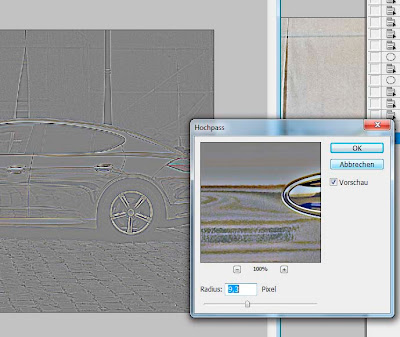
Ebenenmodus "Hartes Licht"
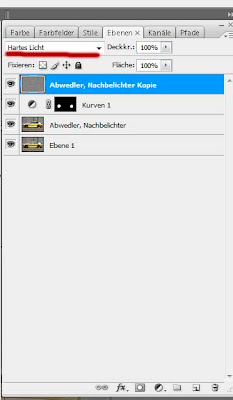
Ebenenmaske erstellen und bearbeiten
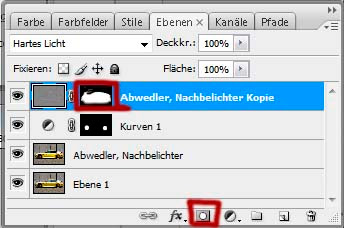
1. Foto ohne Hochpass + Hartes Licht
2. Foto Hochpass + Hartes Licht

5)Straße abdunkeln
Ich lege erneut eine Einstellebene mit einer Gradationskurve an. Hier verändere ich die Kurve bis die Starße auf dem Foto sehr dunkel erscheint.
Mit dem Schwarzen Pinsel(große Werkzeugspitze) entferne ich die dunkle Einstellung vom Hintergrund und dem Fahrzeug. Korrekturen kann ich wieder mit dem Wechsel der Pinselfarbe auf Weiß durchführen.
Straße abdunkeln
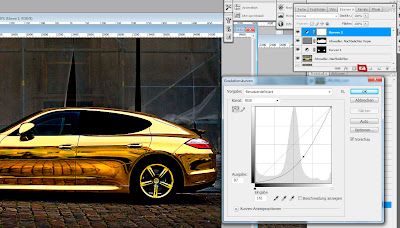
6)Hintergrund aufhellen
Genau wie im Schritt 5 lege ich eine Einstellebene mit Gradationskurve an. Die Kurve wird so eingestellt, dass der Hintergrund heller wird. Mit dem schwarzen Pinsel entferne ich die Einstellung diesmal vom Fotobereich mit der Straße und dem Porsche.
Hintergrund heller

7)Finale Einstellungen + Sättigung
Durch Änderungen der Deckkraft verändere ich die Wirkung der einzelnen Ebenen.
Die dunkle Straße bekommt dabei etwas weniger Deckkraft. Der Rest bleibt. Im letzten Schritt erhöhe ich die Sättigung für den Hintergrund und das Auto. Die Vorgehensweise ist bereits aus den Punkten 5 & 6 bekannt. Ich erzeuge eine Einstellebene für die Sättigung und erhöhe das Niveau. Mit dem Schwarzen Pinsel und reduzierter Deckkraft vermindere ich die soeben angehobene Sättigung im Bereich der Straße teilweise und im Bereich der Scheiben komplett. Damit ist das Styling dieses Fotos abgeschlossen.
Sättigung
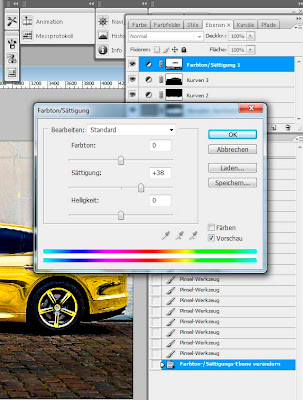
8)Nachricht an mich:
Sensorflecken entfernst du besser, bevor du mit der eigentlichen Bearbeitung beginnst:-). Da ich "nur" ein kleines Tutorial schreiben wollte habe ich das leider vergessen und muss im fertigen Bild retuschieren :-(
Goldener Porsche Wallpaper Download
Das nächste Glitzerbild wartet auf Dich. Viel Erfolg!
